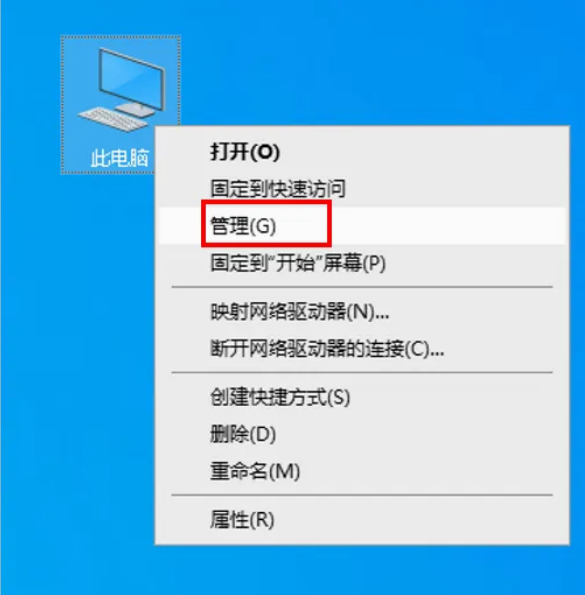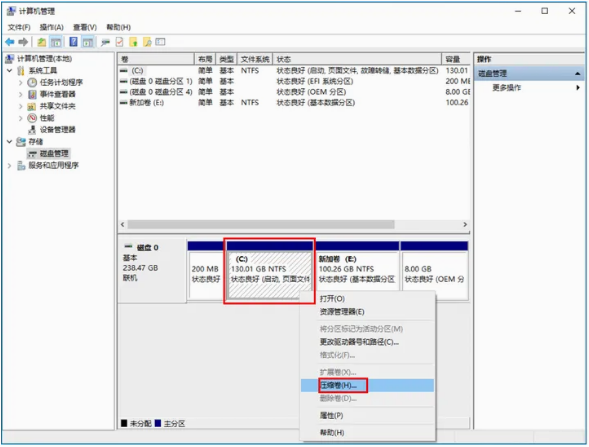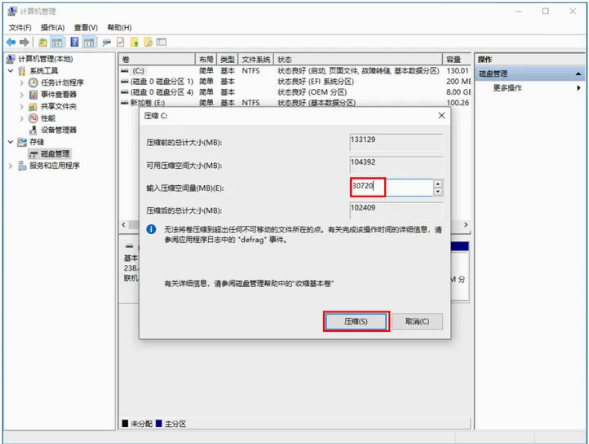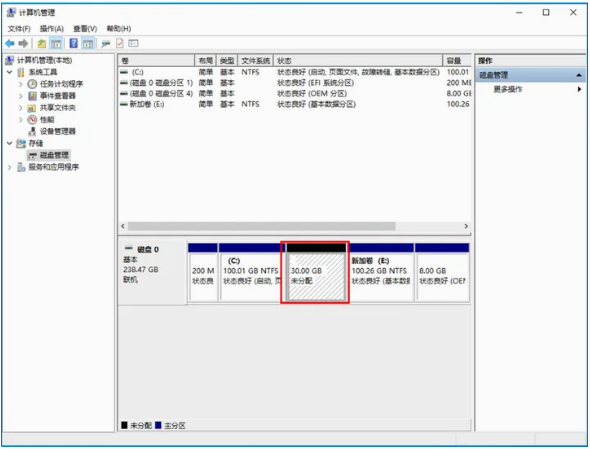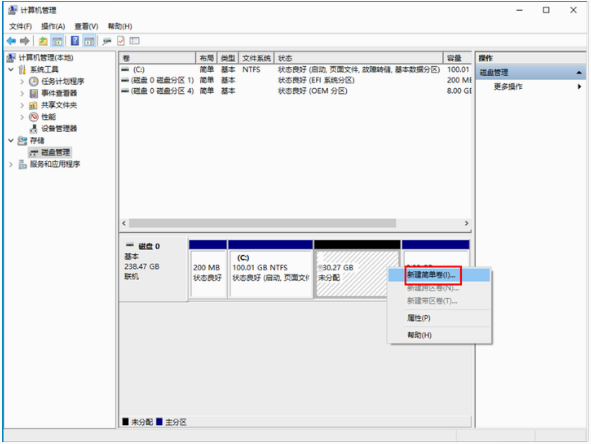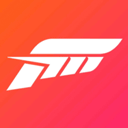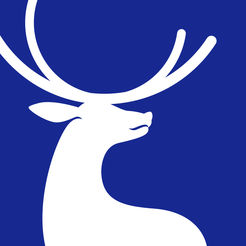win7系统怎么压缩磁盘空间 win7系统压缩磁盘空间方法介绍
作者:佚名 来源:xp下载站 时间:2024-03-13 15:19
大家使用电脑的时候都是有磁盘存储的,我们下载的软件文件等都是在磁盘中,磁盘的空间有限,所以有时候用户的磁盘就会变红爆满,很多小伙伴都想知道win7系统怎么压缩磁盘空间,想把磁盘空间压的小一点,那么下面小编就带给大家win7系统压缩磁盘空间方法介绍。一起来看看吧!
win7系统压缩磁盘空间方法介绍
压缩方法:
1、鼠标右键“此电脑”图标,选择“管理”
2、选择“磁盘管理”,找到“C盘”,选择“压缩卷”。
3、在这里输入压缩容量30720(1G=1024MB,如我们要压缩出来30G,就拿30*1024=30720MB),然后点击”压缩“。
4、如下图“未分配”的就是从C盘压缩出的分区。
5、最后再将“未分配”的空间右键“新建简单卷”分出,全程下一步,直至完成即可。